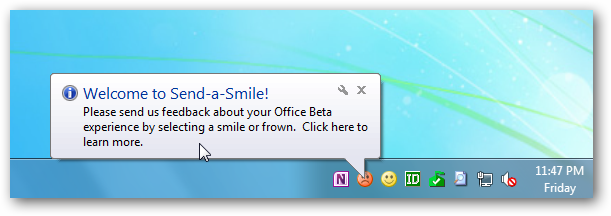कार्यालय के पिछले संस्करणों में, एक के माध्यम से जा रहा हैबहुत से अलग-अलग सेटिंग स्क्रीन कभी-कभी प्रिंटिंग को एक कोर बना सकते हैं। आज हम Office 2010 बैकस्टेज में उपलब्ध सुव्यवस्थित मुद्रण विकल्पों की जाँच करते हैं।
Office 2010 में मुद्रण
जब आप अपना दस्तावेज़ प्रिंट करने के लिए तैयार हों, तो क्लिक करेंBackstage View को खोलने के लिए File पर फिर Print पर क्लिक करें। प्रिंट पूर्वावलोकन को प्रिंट के साथ जोड़ दिया गया है ताकि आप अपने सभी मुद्रण विकल्पों और सेटिंग्स का ध्यान एक स्थान से रख सकें।

आप विभिन्न प्रिंट विकल्प और सेटिंग्स का चयन कर सकते हैं।
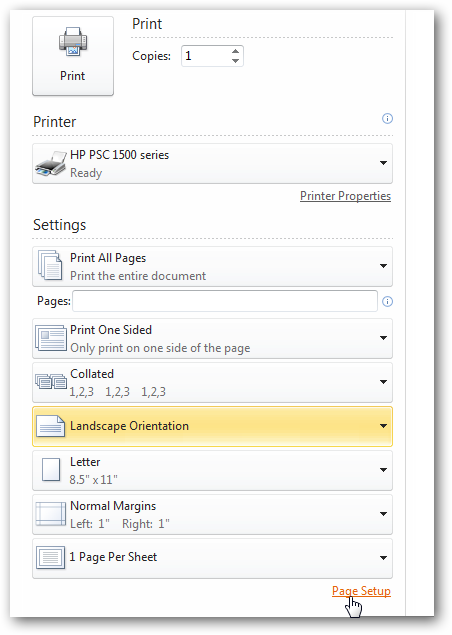
संपूर्ण दस्तावेज़ को प्रिंट करने के लिए सेटिंग्स की एक अच्छी सूची।
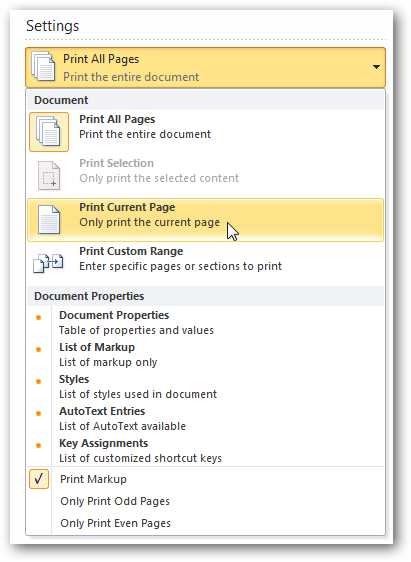
इसमें पेज सेटअप तक आसान पहुंच शामिल है।

साथ ही प्रिंटर प्रॉपर्टीज की आसान पहुंच।

जब आप अलग-अलग मुद्रण विकल्प और लेआउट चुनते हैं, तो आप तुरंत देख सकते हैं कि कई डायलॉग बॉक्स के माध्यम से नेविगेट किए बिना दस्तावेज़ कैसे दिखेगा।
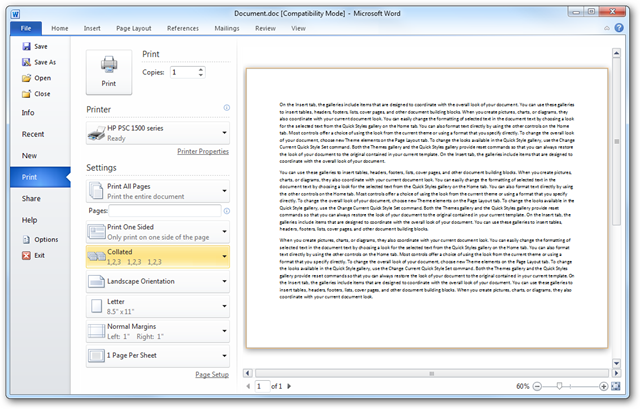
यह उपलब्ध कई संवर्द्धन में से एक हैOffice 2010 जो आपको काम को आसान और अधिक तेज़ी से पूरा करने में मदद करे। इस उदाहरण में हम Word 2010 दिखाते हैं, लेकिन सुइट में शामिल अन्य ऐप में भी यही सेटिंग्स उपलब्ध हैं। बेशक कोई भी नए Office 2010 बीटा को डाउनलोड और इंस्टॉल कर सकता है और इन नए विकल्पों को आज़मा सकता है।
Microsoft Office 2010 डाउनलोड करें